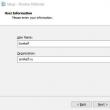Secțiuni de site
Alegerea editorului:
- Dispunerea tastaturii QWERTY și AZERTY Versiuni speciale ale tastaturii Dvorak
- Insula Sao Vicente Insula Sao Vicente
- Regulile pe care le încălcăm Este în regulă să-ți pui coatele pe masă?
- Care unități flash USB sunt cele mai fiabile și mai rapide?
- Conectarea unui laptop la un televizor prin cablu USB pentru conectarea unui laptop la un televizor VGA
- Schimbarea interfeței Steam - de la imagini simple la întreaga prezentare pe ecran Design nou steam
- Cum să anulați un abonament Megogo la televizor: instrucțiuni detaliate Cum să vă dezabonați de la abonamentele Megogo
- Cum să partiționați un disc cu Windows instalat fără a pierde date Partiționați discul 7
- De ce editorii nu pot edita toate paginile
- Nu există încărcare de pe o unitate flash în BIOS - cum se configurează?
Publicitate
| Resetarea scutecului pe imprimantele Epson L210, L110, L300, L350, L355. Resetare scutec Epson - Cel mai bun program! Reumplerea recipientelor cu cerneală |
|
Toate imprimantele Epson cu sistem de alimentare continuă cu cerneală au un contor special care numără numărul de coli imprimate de imprimantă. Acest contor este necesar pentru a determina timpul aproximativ pentru spălarea (înlocuirea) așa-numitului absorbant de cerneală reziduală, sau cum se numește în mod popular scutec. Ce este scutecul într-o imprimantă?Scutecul din imprimantă este un recipient special din plastic care conține un material foarte absorbant, cum ar fi un burete. Acesta servește ca un colector de cerneală, care este eliberată în timp ce imprimanta imprimă și nu ajunge pe o coală de hârtie, de exemplu, în timp ce imprimanta este inactivă sau în perioada de dinainte și după imprimare. Așa arată scutecul Imprimante Epson Program de reglare - Program pentru resetarea scutecelor în imprimantele EpsonAcest program este gratuit și vă permite să lucrați resetare soft(reducerea la zero) a valorilor nivelului de scutec și cerneală pe imprimantele cu CISS de la Epson. Există suport complet pentru modelele L210, L110, L300, L350, L355. După descărcare, despachetați arhiva cu programul. Nu necesită instalare, așa că după despachetare trebuie să rulați imediat fișierul executabil Adjprogcracked.exe.
Rularea programului de ajustare epson pentru a reseta scutecul în imprimantele Epson Va apărea fereastra principală a programului, unde trebuie să selectați modelul de imprimantă.
Selectarea unui model de imprimantă în programul de ajustare epson Detaliat instrucțiuni pas cu pas cu imagini se afla si in arhiva cu programul. Se află versiunea programului pentru Epson L130, L220, L222, L310, L360, L365, L366. S-ar putea să fii interesat de asta: Scutece în imprimantă cu jet de cerneală numit tampon special, a cărui funcție principală este de a absorbi cerneala. În timp, devine murdar și încetează să-și îndeplinească funcțiile, așa că trebuie înlocuit. Desigur, puteți reseta manual scutecul unui dispozitiv Epson, dar aceasta este o sarcină dificilă și va dura mult timp. Ar fi mult mai usor de folosit programe speciale. Ele vor fi discutate în articolul nostru. Funcționalitatea programului de ajustare EPSON se concentrează în mod special pe lucrul cu dispozitive de la acest producător. Programul oferă o alegere dintre două moduri de configurare, în care procesul de configurare în sine este ușor diferit. Primul este modul de setare secvențială. Este mai potrivit pentru cei care doresc să editeze toți parametrii simultan. ÎN regim special utilizatorul selectează doar ceea ce are nevoie și îl schimbă după el însuși.
Software-ul în cauză oferă un număr mare de instrumente și funcții diferite pentru manipularea imprimantei și, desigur, poate fi folosit pentru a reseta scutecul. EPSON Adjustment Program își face treaba perfect, este complet gratuit și ușor de utilizat, dar nu are o limbă de interfață rusă și nu mai este acceptat de dezvoltator. PrintHelpPrintHelp nu este complet program gratuit, deoarece majoritatea funcțiilor sunt deschise numai după introducerea cheii corespunzătoare, care este achiziționată pentru bani de la dezvoltator. Acest software vă permite să controlați imprimanta, să modificați anumite setări și să vizualizați un raport al oricăror erori care apar.
PrintHelp are un live suport tehnic, care răspunde rapid la mesajele utilizatorului. În plus, există multe instrucțiuni și sfaturi încorporate care vor ajuta un utilizator nou sau neexperimentat să înțeleagă cum să gestioneze programul. Acest software este disponibil pentru descărcare pe site-ul oficial al dezvoltatorului. SSCServiceUtilityUltimul reprezentant de pe lista noastră este SSCServiceUtility. Programul vă permite să vizualizați informații despre starea cernelii, să utilizați un resetter și, de asemenea, funcționează în timp ce vă aflați în tavă. Acceptă majoritatea modelelor Epson și este potrivit pentru resetarea scutecului.
În plus, funcționalitatea SSCServiceUtility include rularea unor teste, care vă vor ajuta să aflați informatii detaliate despre starea echipamentului. Folosind software-ul în cauză, utilizatorul poate efectua curățarea capului, resetarea soft sau înghețarea. Dezavantajul programului este lipsa actualizărilor, drept urmare nu acceptă noi modele de imprimante. Mai sus, am analizat câțiva reprezentanți ai software-ului care sunt potriviți pentru resetare Scutece Epson. Toate au funcționalitate unică, oferă un număr diferit de instrumente și sunt potrivite pentru scopuri diferite. Vă recomandăm să vă familiarizați cu fiecare program și să îl alegeți pe cel care vi se potrivește cel mai bine. Salutare tuturor! Astăzi vă voi arăta cum să resetați scutecul pe imprimanta Epson XP-302, dar folosind acest exemplu îl puteți reseta pe alte modele. Imprimanta rudelor mele a început să imprime în negru și galben. L-au trimis la reparații, li s-a spus că nu se poate, au nevoie de niște coduri... Ei bine, m-am hotărât să-mi dau seama... La început m-am gândit că voi face câteva calibrări și totul va fi rezolvat... Dar imprimanta a început să afișeze acest mesaj: Durata de viață a tamponului care absorb cerneala a expirat. Am început să caut pe google despre ce este vorba) Există un program pe Internet pentru resetarea contoarelor epson, numit PrintHelp, dar vă cere coduri pe care trebuie să le cumpărați! Ei bine, nu acesta este ideea) Dar pe unele imprimante puteți reseta scutecul Epson gratuit.
Dacă PrintHelp nu v-a resetat contorul gratuit, atunci există un program numit Epson Adjustment Program pe Internet (Epson a interzis postarea acestuia). Dacă programul nu ajută, atunci puteți încerca SSC Service Utility sau. Lansăm programul de resetare a scutecului Epson. Se numește program Epson Adjustment. Deci, dacă brusc nu funcționează pentru imprimanta dvs., atunci căutați o altă versiune.
Și așa, după lansare, selectați modelul și portul:
Dacă modelul tău nu este acolo, nicio problemă, alege doar ca al meu.
Principalul lucru este că driverele sunt instalate. În caz contrar, programul nu va vedea portul imprimantei. Faceți clic pe ok și apoi selectați Mod de ajustare particular.
Selectați contorul de tampon de cerneală reziduală. Acesta este un contor de cerneală și scutece.
Bifăm toate casetele și facem clic pe Verificare, astfel vom verifica contoarele.
Am resetat deja contorul și am reușit să imprim un anumit număr de pagini. Dar dacă imprimanta ta se plânge de scutece, atunci în câmpul de jos vei avea o valoare de 100%. Selectați contorul de sus și faceți clic pe Inițializare, de exemplu. Resetarea contorului Epson.
Programul vă va cere să opriți imprimanta.
Faceți clic pe ok după ce se aprinde și putem verifica. Bifați caseta de selectare de sus și faceți clic din nou pe verificare.
După cum puteți vedea, resetarea scutecelor Epson a fost finalizată cu succes! Dar nu uitați, nu degeaba Epson dă o astfel de eroare. Pe langa resetare, recomand si curatarea garniturii aflata sub cartuse.
În noile imprimante din seria L, și anume L100, L110, L120, L132, L1300, L1800, L200, L210, L300, L312, L350, L355, L366, L456, L550, L555, L568, L568, L568, L568, L568, L568 FĂRĂ protecție împotriva utilizării de cerneală NON-originală. Nu există cipuri și nu trebuie introduse coduri. Turnați și imprimați! Ceea ce visau utilizatorii cu jet de cerneală s-a împlinit! CISS - la bord! Nu există restricții privind utilizarea diferitelor cerneluri! Toată responsabilitatea este pe riscul utilizatorului. În caz de utilizare, problema reumplerii se rezumă la turnarea cernelii în recipientele CISS și introducerea codurilor pe care EPSON le indică pe borcanele originale. Nu există blocare, imprimanta dumneavoastră va continua să imprime perfect după introducerea codului. Dacă utilizați cerneală de la producători alternativi pentru seria EPSON L, nu există de unde să obțineți codul și trebuie să resetați nivelul de cerneală. Această procedură este software, iar programul PrintHelp ne va ajuta să facem acest lucru. Reumplerea recipientelor cu cerneală. Imprimanta raportează că unul dintre recipientele de cerneală este scăzut. Scoateți unitatea containerului imprimantei din imprimantă și așezați-o pe o masă. Nu scoateți rezervoarele. Deschideți capacul unității containerului imprimantei, apoi scoateți capacul containerului. Aveți grijă să nu vărsați cerneală. Asigurați-vă că culoarea recipientului imprimantei se potrivește cu culoarea cernelii pe care o reumpleți. Rupeți capacul, scoateți capacul din sticla de cerneală, îndepărtați sigiliul, apoi puneți capacul. Nu aruncați capacul capacului. Dacă a rămas cerneală în sticlă după reumplerea recipientului, capacul ajută la păstrarea etanșă a sticlei. Dacă pentru reumplere nu utilizați cerneală originală, ci cerneală de la producători terți pentru seria EPSON L, este convenabil să reumpleți folosind ace lungi speciale. Umpleți recipientul imprimantei cu culoarea dorită de cerneală până la marcajul de sus de pe container. Dacă a rămas cerneală în sticlă după umplerea recipientului până la linia superioară, închideți bine capacul și păstrați sticla în poziție verticală până la următoarea utilizare. Închideți bine capacul containerului imprimantei, apoi închideți capacul unității containerului. Instalați unitatea container în imprimantă. Dacă utilizați , confirmați ID-ul de pe sticla de cerneală, apoi urmați instrucțiunile de pe ecran pentru a introduce ID-urile și a finaliza procedura de reumplere. Dacă utilizați cerneluri de la terți pentru seria EPSON L, nu veți găsi coduri de identificare pe cutii. Nivelul de cerneală este resetat utilizând programul PrintHelp. |
| Citire: |
|---|
Popular:
Nou
- Insula Sao Vicente Insula Sao Vicente
- Regulile pe care le încălcăm Este în regulă să-ți pui coatele pe masă?
- Care unități flash USB sunt cele mai fiabile și mai rapide?
- Conectarea unui laptop la un televizor prin cablu USB pentru conectarea unui laptop la un televizor VGA
- Schimbarea interfeței Steam - de la imagini simple la întreaga prezentare pe ecran Design nou steam
- Cum să anulați un abonament Megogo la televizor: instrucțiuni detaliate Cum să vă dezabonați de la abonamentele Megogo
- Cum să partiționați un disc cu Windows instalat fără a pierde date Partiționați discul 7
- De ce editorii nu pot edita toate paginile
- Nu există încărcare de pe o unitate flash în BIOS - cum se configurează?
- Codurile promoționale Pandao pentru puncte